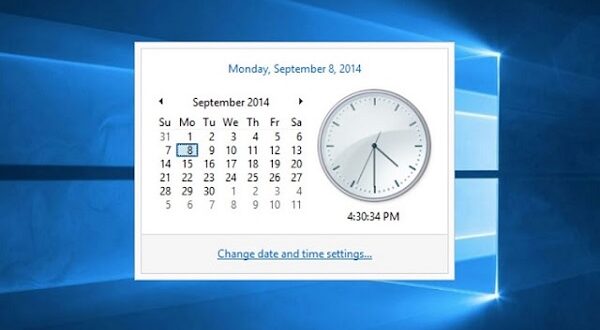Cara setting tanggal di laptop sebenarnya tidak sulit. Terdapat banyak fitur di laptop yang bisa digunakan oleh setiap penggunanya. Salah satunya bisa mengatur tanggal dan jam sesuai dengan zona waktu setempat. Apalagi cara mengatur tanggal di laptop sangat praktis dan cepat.
Perlu diketahui bahwa fitur tanggal di laptop tidak kalah penting seperti fitur pelengkap lainnya. Pasalnya dengan mengatur tanggal laptop yang tepat, akan sangat memudahkan Anda untuk menjalani aktivitas menggunakan perangkat digital ini.
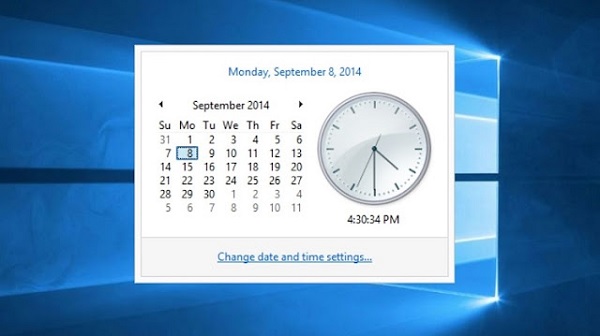
Simak Sejumlah Cara Setting Tanggal di Laptop yang Benar
Meskipun sama-sama mudah untuk melakukannya, namun mengatur tanggal di laptop maupun komputer hanya bisa ditempuh dengan cara berbeda-beda. Hal ini yang perlu disesuaikan dengan sistem operasi yang Anda gunakan. Dukungan untuk menampilkan tanggal telah menjadi fitur dasar dari semua jenis sistem operasi komputer, baik itu Windows, Linux, maupun MacOS untuk membantu penggunanya dalam mengelola waktu.
Dengan adanya fitur tersebut, Anda bisa dengan mudah memantau tanggal untuk mengerjakan tugas dan pekerjaan sehingga tanpa perlu melihat kalender maupun membuka handphone. Sebagai fitur dasar, mengatur jam dan tanggal di laptop bukan hal yang sulit dilakukan. Bahkan Anda bisa melakukan hal tersebut secara langsung, yakni melalui halaman pengaturan masing-masing perangkat tanpa perlu memanfaatkan aplikasi pihak ketiga.
Antarmuka halaman pengaturan dari masing-masing laptop memang biasanya ada sedikit perbedaan. Adapun bagi Anda yang belum tahu, berikut ini adalah cara setting tanggal di laptop untuk beberapa jenis sistem operasi.
Windows 8
Adapun cara mengatur tanggal di Windows 8 bisa Anda simak sebagai berikut.
- Pertama, klik menu Windows di kiri bawah laptop Anda.
- Selanjutnya cari menu Control Panel.
- Kemudian masuk ke menu Control Panel dan pilih Clock, Language and Region.
- Setelah itu, klik Date and Time, dan Klik Change Date and Time.
Kemudian Anda bisa segera mengatur tanggal di laptop Windows 8. Namun pastikan zona waktu sudah sesuai dan klik Ok. Maka otomatis pengaturan tanggal di laptop Windows 8 akan berubah.
Windows 10
Adapun cara setting tanggal di laptop Windows 10 bisa Anda simak sebagai berikut.
- Pertama, klik tombol Start Windows.
- Selanjutnya masuk ke Settings dan buka menu Time & Language.
- Kemudian klik tab Date & time jika dibutuhkan
- Setelah itu, ketuk tombol Change pada opsi Set the date and time manually.
- Berikutnya, atur tanggal di bagian Date dan jam di bagian Time dan Ketuk Change.
Jika tombol Change tidak bisa diketuk, pengaturan tanggal di laptop sedang terkonfigurasi dalam setelan dengan otomatis. Sebenarnya Anda tidak perlu menggantinya secara berulang-ulang saat berpindah-pindah tempat sekalipun.
Namun jika memang ingin benar-benar menggantinya secara manual, Anda harus mematikan setelannya terlebih dahulu. Anda dalam hal ini hanya perlu menonaktifkan opsi Set time automatically serta Set time zone automatically pada halaman Date & time untuk melakukannya.
Windows 11
Adapun cara setting tanggal di laptop Windows 11 bisa Anda simak sebagai berikut.
- Pertama, tekan tombol Start Windows dan Ketuk Settings.
- Selanjutnya masuk ke menu pengaturan Time & Language.
- Setelah itu, buka menu Date & time, lalu ubah tanggal.
- Setelah itu, ketuk tombol Change untuk melakukan konfirmasi.
Sama halnya dengan Windows 10, pengaturan tanggal otomatis juga tersedia di Windows 11. Anda juga perlu menonaktifkan opsi Set time automatically dan Set time zone automatically sehingga bisa mengatur secara manual.
MacOS
Adapun setting laptop MacOS untuk hari dan tanggalnya juga tidak sulit, Anda bisa simak sebagai berikut.
- Pertama, Tekan Apple menu dan Pilih System Preferences.
- Selanjutnya, Buka menu Date & Time.
- Kemudian klik opsi Date & Time.
- Setelah itu, Anda bisa atur tanggal sesuai keinginan.
Centang opsi Set date and time automatically serta Set time zone automatically using current location jika ingin menggunakan pengaturan otomatis. Namun juga bisa nonaktifkan keduanya untuk melakukan pengaturan dengan cara manual.
Panduan cara setting tanggal di laptop tersebut tentu sangat mudah untuk Anda coba. Sehingga memudahkan Anda untuk melihat tanggal di laptop, bahkan tanpa perlu melihat ke arah kalender dinding.